Router Interface
카테고리: router
🗂️Packet Tracer를 이용한 실습
- 구성도
-16605575660291.png)
- Packet Tracer에서 위 구성도 처럼 만들어보기
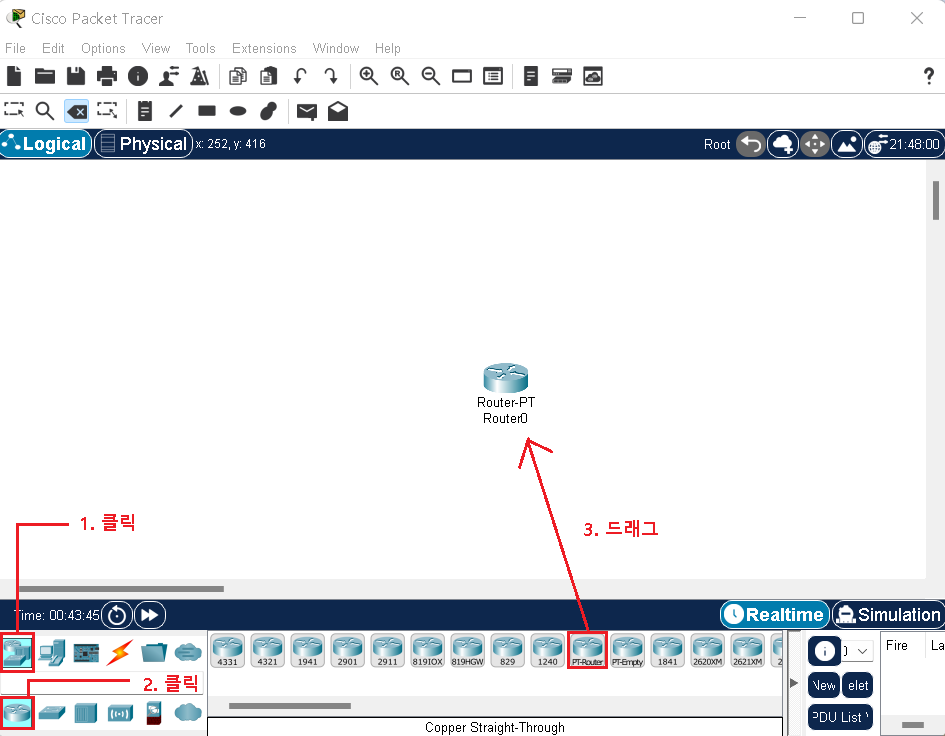
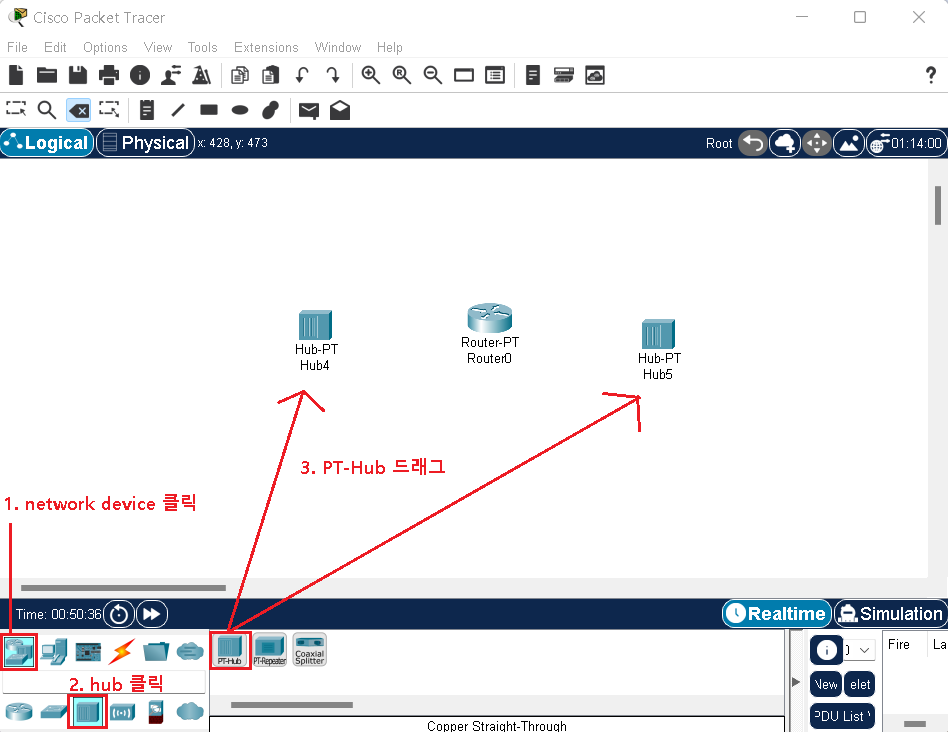
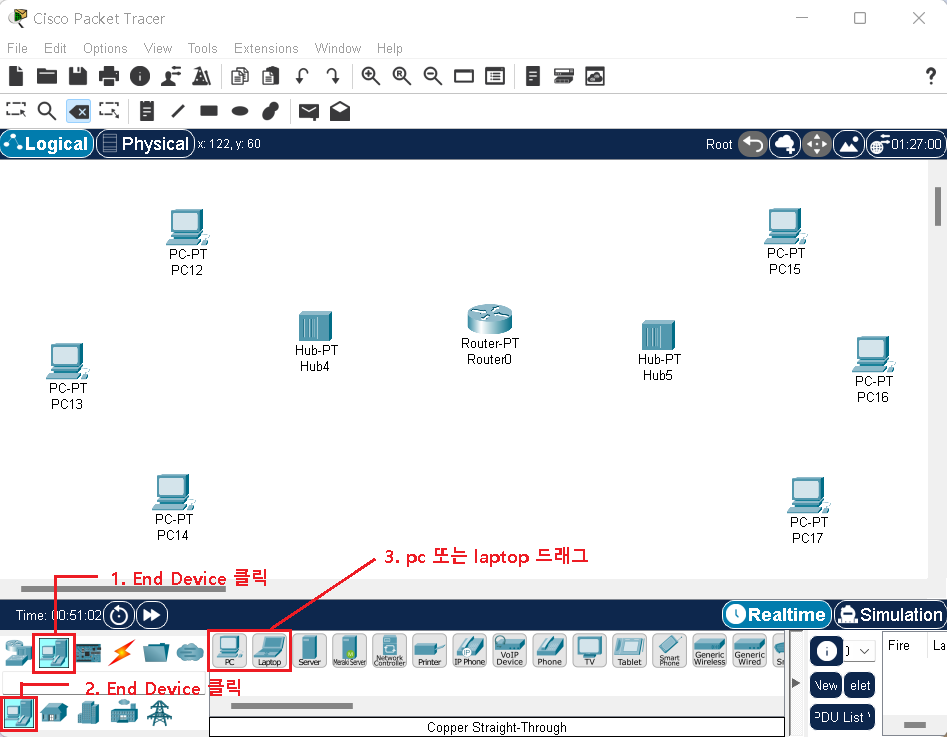
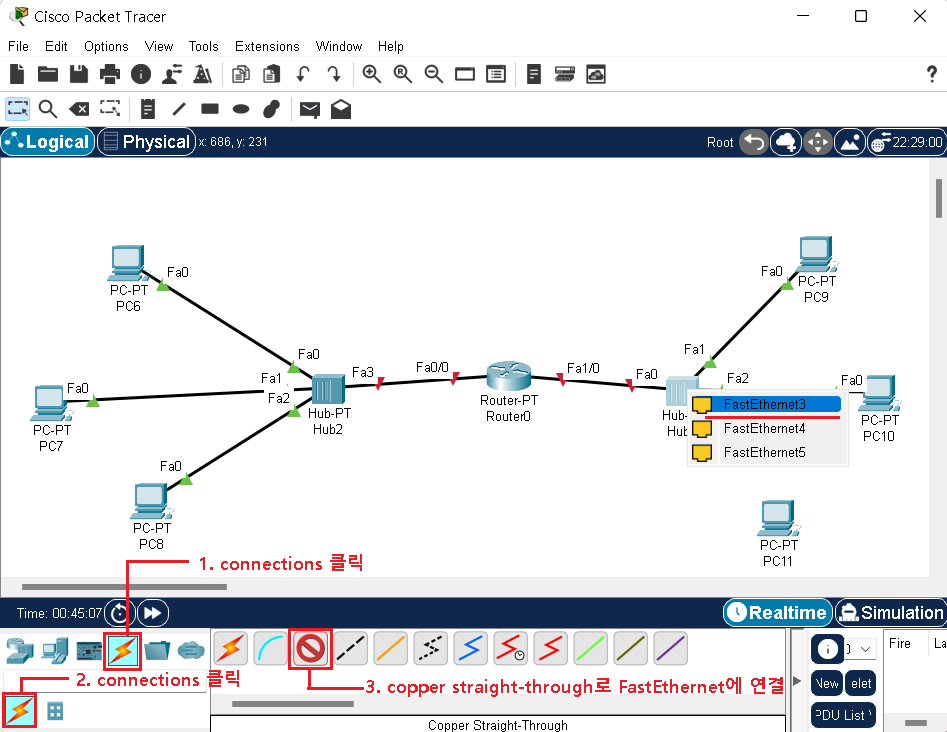
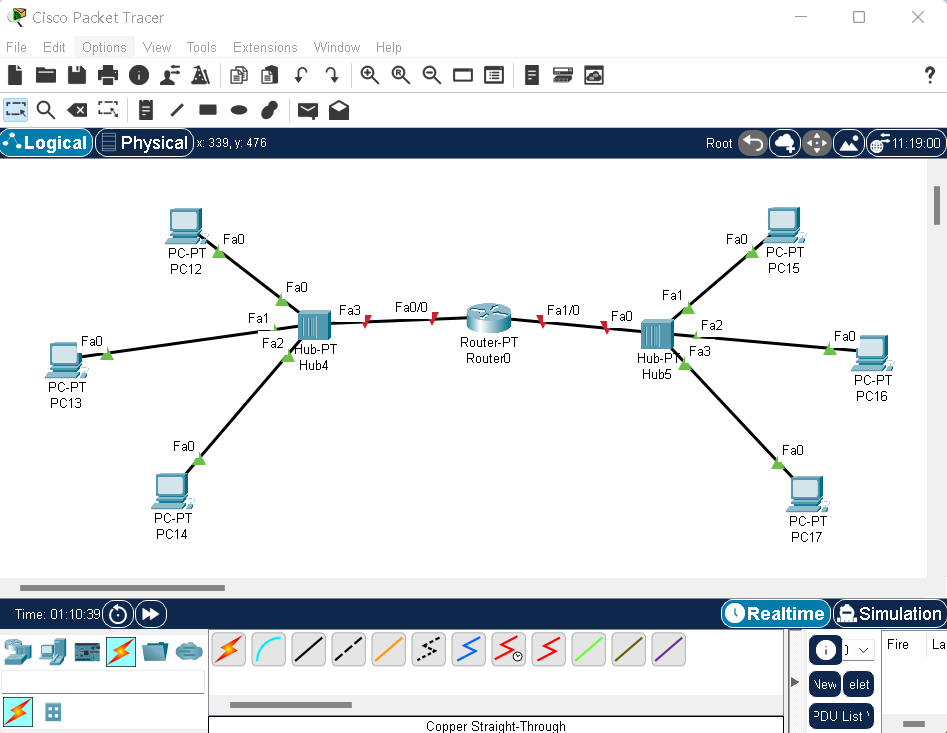
🗂️pc 주소 설정
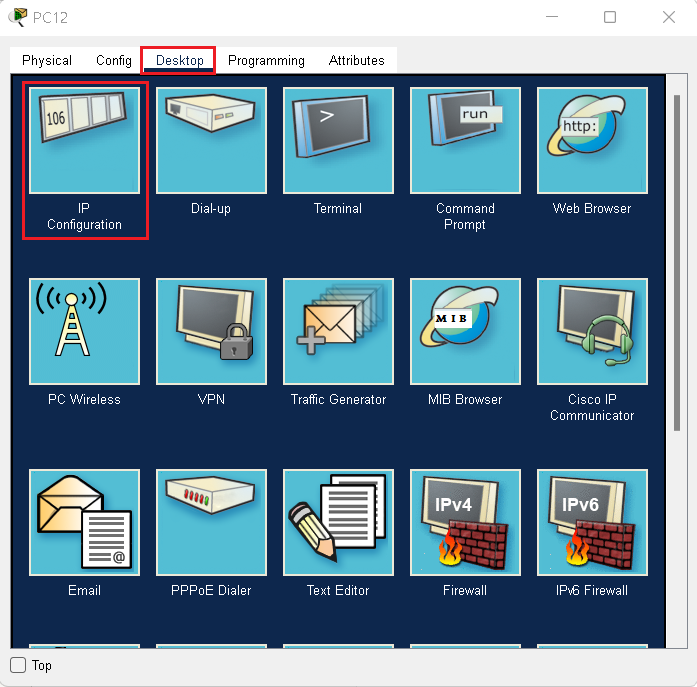
주소 설정할 pc를 클릭후 Desktop에서 IP Configuration 클릭
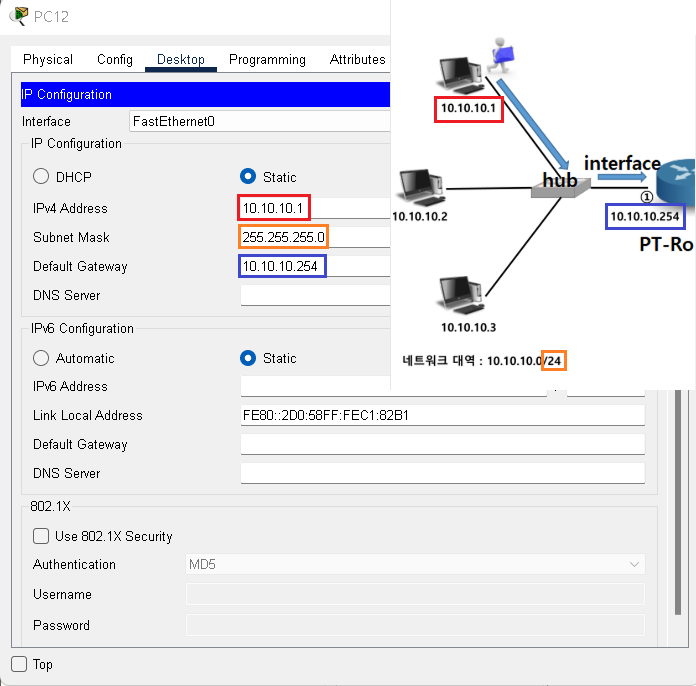
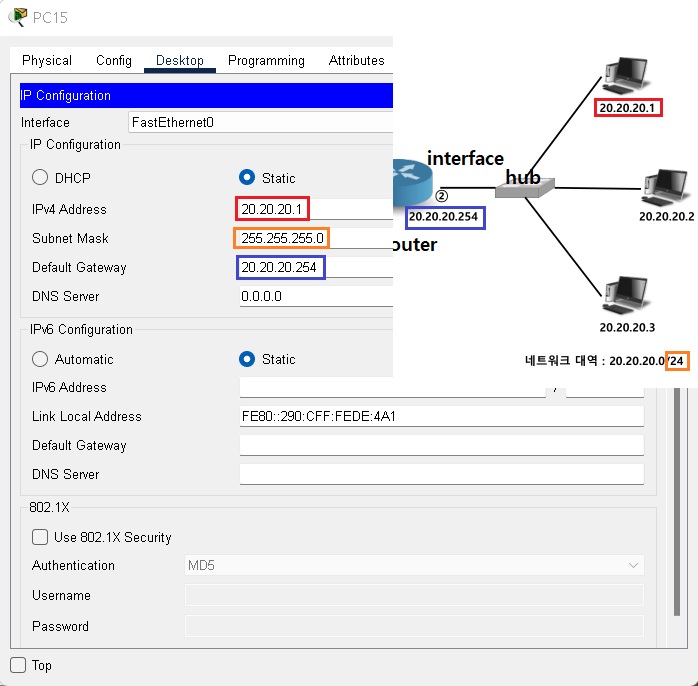
나머지 컴퓨터에도 해당하는 주소를 모두 입력한다.
🗂️Interface 설정
-
설정할 interface에 접근하여 주소입력 및 통신연결하기
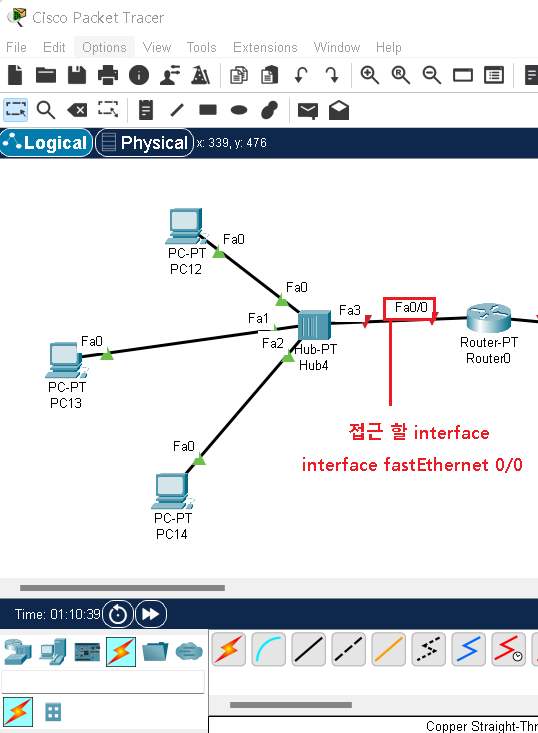
Router>
Router>enable
Router#configure terminal
Router(config)#interface fastEthernet 0/0
Router(config-if)#ip address 10.10.10.254 255.255.255.0
Router(config-if)#no shutdown
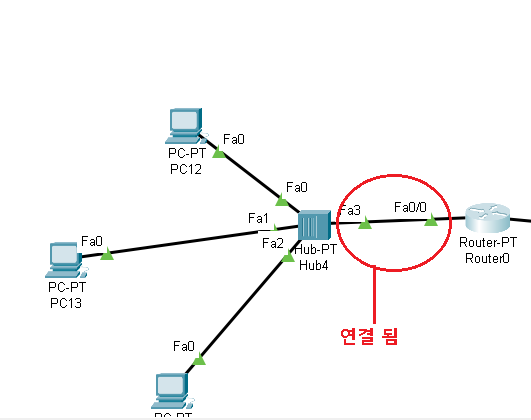
-
연결 확인
-
ping test
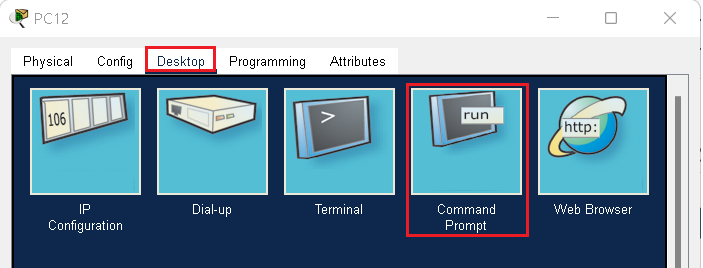
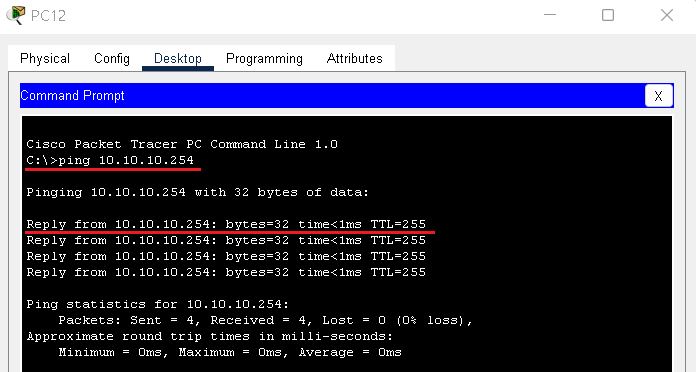
-
명령어를 통한 입력값 점검
Router#show running-config
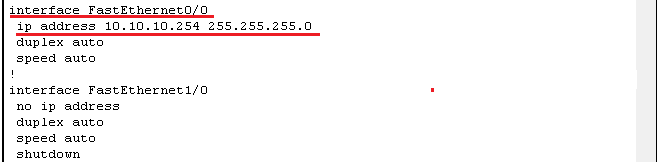
Router#show ip interface brief
-
-
오른쪽도 같은 방법으로 통신 연결후 ping test
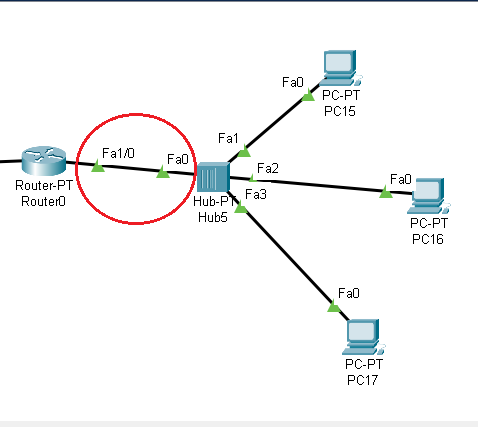
연결 확인후 pc끼리 ping test
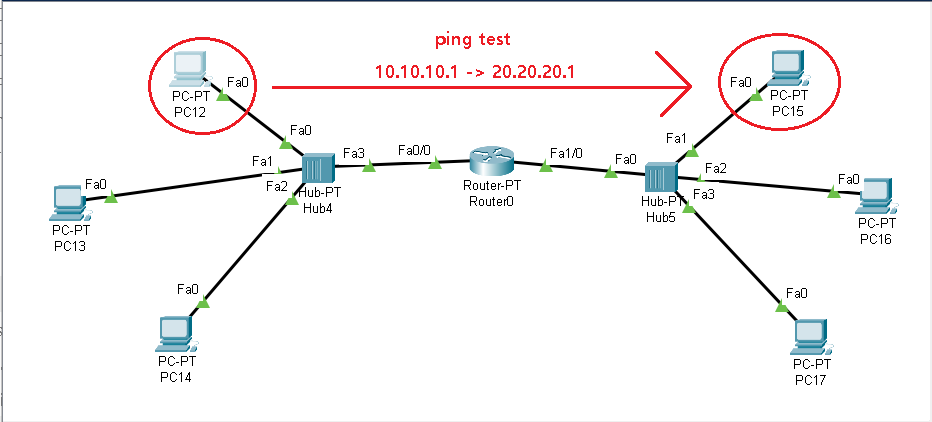
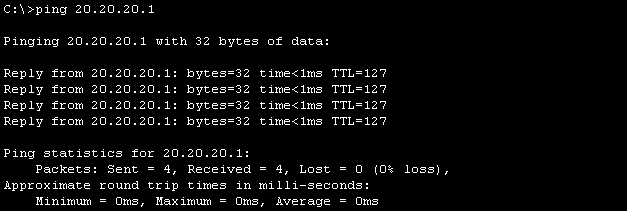
나머지 pc들도 각자 확인해보자
🗂️Interface 수정, 설정 삭제
-
수정
- 수정은 덮어씌우면 된다
Router(config)#interface fastEthernet 0/0 Router(config-if)#ip address 10.10.10.253 255.255.0.0 Router#show running-conf
변경된 것 확인
-
삭제
Router(config)#interface fastEthernet 0/0 Router(config-if)#no ip address Router#show ip interface brief

삭제 확인

댓글 남기기